格安SIM会社で機種変更!端末購入や設定を自分で行うやり方は?
当サイトでは、アフィリエイトプログラムを利用し、商品やサービスの紹介を行っています。当サイトを経由し、商品やサービスの申し込みがあった場合に、各企業から報酬を受け取ることがありますが、サイト内のランキングや商品の評価に対して影響を与えるものではありません。
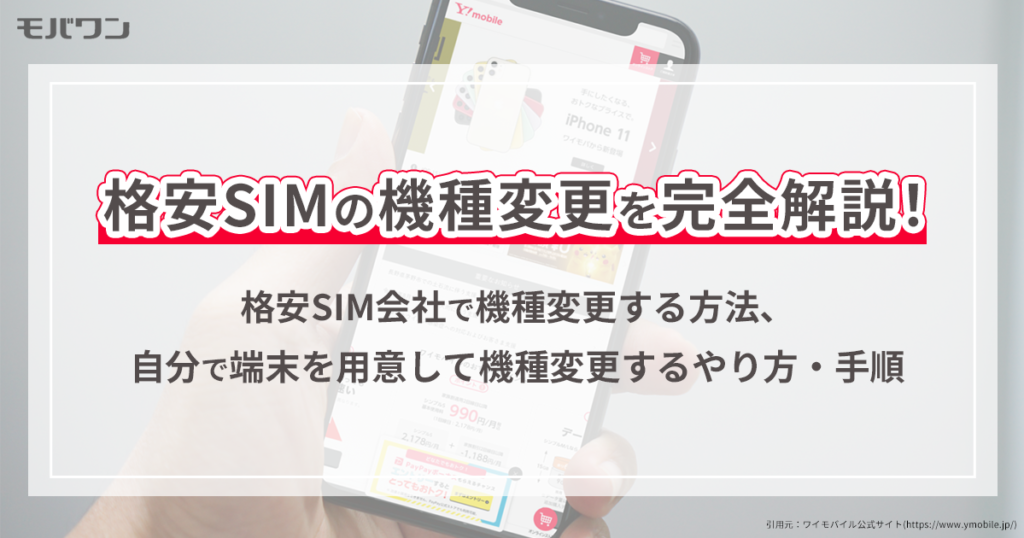
大手通信キャリアで機種変更を行う場合、店舗スタッフに設定などをお願いすることができます。
一方、実店舗を持たないことが多い格安SIM会社の場合、端末購入から初期設定まで、すべて自分で行う必要があります。
どれも決して難しい作業ではありませんが、選ぶ端末を間違えてしまうと通話や通信ができなくなるといった危険もあるので、機種変更前に注意点を把握しておく必要があります。
本記事では、新しい機種を用意する方法や注意点、端末初期設定方法など、機種変更に必要な情報を幅広く解説していきます。
公式サイトで「動作確認済み端末」のチェックは必須!
格安SIM会社で機種変更をする際に最も気をつけるべきことは、新しいスマホが「動作確認済み端末」であるかどうかです。
動作確認済み以外の端末を使った場合、「通話・通信ができない」「テザリングができない」といったトラブルが発生する可能性があります。
格安SIM会社の公式サイトには動作確認済み端末のリストが掲載されているので、端末を用意する前に必ずチェックするようにしましょう。
乗り換えで最大10,000円相当の
auPAY残高還元!
大特価スマホが続々!
人気のiPhone・Androidも対象!
格安SIM会社で機種変更する2つの方法!
格安SIM会社を利用している方が機種変更を行う方法は、大きく分けて以下の2つがあります。
格安SIM会社で端末を購入する
もっとも手軽なのは、契約中の格安SIM会社で販売している端末を購入する方法です。
この方法ならば、「購入した端末がその通信キャリアの回線では使用できなかった」などといったトラブルを回避することができます。
また、通信キャリアによっては、機種変更時に適用できる割引キャンペーンを実施しているので、お得な価格で端末を購入することが可能です。キャンペーンについては、後述の「人気格安SIM会社で開催中の機種変更向けキャンペーン」を参照してください。
格安SIM会社では、以下2つの方法で端末の購入が可能です。
・オンラインショップで購入
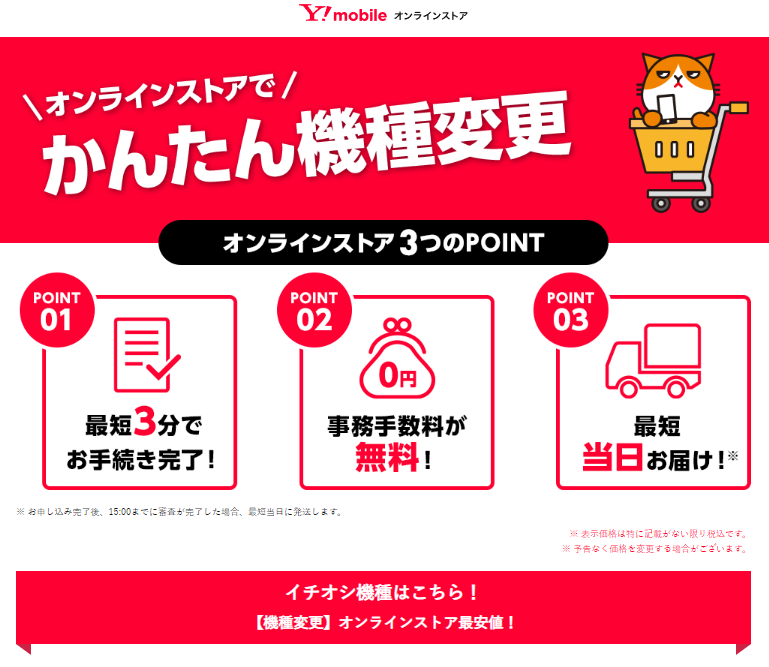
格安SIM会社は店舗を持たないことが多いので、オンラインによる端末販売がメインとなっています。
通信キャリアによって異なりますが、申し込み当日~数日後に端末が郵送され、自分でSIMカードの差し替えや設定などを行うことで、新しい機種を使い始めることができるという流れになっています。
なお、各通信キャリアとも機種変更時には、数千円の契約事務手数料がかかることが一般的ですが、ワイモバイルなど一部の格安SIM会社では、オンラインで購入することで契約事務手数料が無料になるなどのメリットもあります。
・店舗で購入

ワイモバイルやUQモバイルなど、一部の格安SIM会社は実店舗を有しており、店舗で端末を購入することが可能です。
店頭購入のメリットは、設定作業を店舗スタッフに任せられるという点。SIMカードの差し替えや、端末の初期設定などに不安のある方でも安心して機種変更が可能です。
また、郵送の手間がないので、手続き後すぐに新しい機種を使えるという点もメリットと言えるでしょう。
すべての格安SIM会社が端末販売を行っているわけではありません。
例えば、ソフトバンク系列のオンライン専用プランであるLINEMOでは端末販売を行っていないため、自分で端末を用意する必要があります。
自分で端末を用意する
格安SIM会社が販売している端末ではなく、自分で端末を用意して機種変更することも可能です。
格安SIM会社で取り扱っている機種よりも幅広い選択肢から選べるというメリットが挙げられます。
一方、用意した端末が契約中の回線で使用できるかどうかなどを自分で調べる必要があるほか、機種変更に伴う初期設定などもすべて自分でやる必要があるため、端末に関する一定以上の知識が求められます。
端末を自分で用意する方法はいくつかありますが、代表的なものを下表にまとめました。
| 購入方法 | 概要 |
|---|---|
| 家電量販店 | 大手家電量販店でSIMフリー端末を購入できます。 |
| 他キャリア | ドコモ、au、ソフトバンクなど、他の通信キャリアで販売 している端末は、回線契約無しで端末のみ購入することが 可能です。 |
| ECサイト | Amazonなど大手ECサイトでもさまざまなSIMフリー端末が 販売されています。また、Appleなどのメーカーもオンライン で端末販売を行っています。 |
| 中古ショップ | 中古端末専門店などで購入した端末も使用可能です。 |
| 譲り受け | ほかの人から譲り受けた端末を使ってもOKです。 |
※表は右にスクロールできます。
店長プロの
おすすめ
モバワンショップスタッフ監修“スマホのプロ”のアドバイス!
ショップの店長に聞いた「人気キャリアのトレンド」。ahamoと楽天モバイルに注目!
ahamoと楽天モバイルが人気を集めています。ahamoに関しては、5分以内の通話が無料で提供されることが人気の要因とされています。料金プランのわかりやすさも好印象であり、20ギガで5分通話が無料という特典が比較的若い世代に支持されている印象です。
一方、楽天モバイルは圧倒的な低価格が特徴で、その安さが支持を集めていますが、一部のお客さんは電波の接続に不満を感じ、楽天から別のプロバイダーに戻りたいと考えているようです。
マイピタ(デュアルタイプ)で契約すると
最大6ヵ月間月額990円(税込)!
自分で端末を用意して機種変更するやり方・手順
前述の通り、自分で端末を用意する方法には、機種選びの選択肢が広くなるといったメリットが存在する一方、新しい端末が使用中の回線に対応しているかどうかなどを自分で調べる必要があります。
本章では、自分で端末を用意して機種変更するやり方を順番に解説していきます。
1. 動作確認済み端末・SIMカードのサイズをチェックする
2. 新しい端末を購入する
3. 必要に応じてSIMロック解除をする
4. 必要に応じてSIMカードを変更する
5. データをバックアップ・引き継ぎする
6. SIMカードを差し替える
7. APN設定・初期設定をする
8. データ移行をする
1. 動作確認済み端末・SIMカードのサイズをチェックする
端末を購入する前に、「使用予定の端末が動作確認済み端末か」と「新旧端末のSIMカードサイズ」の2点をチェックする必要があります。
・使用予定の端末が動作確認済み端末かをチェック
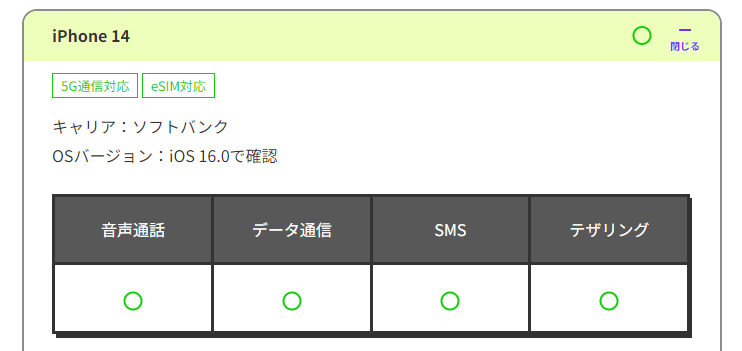
日本国内で販売されている端末だからといって、どの格安SIM会社のサービスでも利用できるというわけではありません。
端末と回線の組み合わせによっては、音声通話ができない、データ通信ができない、テザリングができないといった問題が発生することがあります。
これを避けるためにチェックしたいのが、格安SIM会社が公開している「動作確認端末」です。
例えば、上図はLINEMOの動作確認ページですが、他の通信キャリアでもこのような形でサービスの使用可否を確認することが可能です。
すべての機種で動作確認が行われているわけではないため、動作確認が行われていない機種でも正常に使用できることはありますが、基本的には動作確認済みの端末を使用するほうがよいでしょう。
・SIMカードサイズ

契約者の情報が記録されたICカードのことをSIMカードといい、これを端末に挿入することで、通話やインターネット通信を行うことが可能になります。
SIMカードには、「標準SIM」「microSIM」「nanoSIM」という3つのサイズがあり、端末によって使用できるSIMカードが異なります。
機種変更の際、SIMカードサイズが同じならば挿し替えるだけでOKですが、サイズが異なる場合は、格安SIM会社でSIM変更手続きを行う必要があります。近年のスマホであれば、基本的には「nanoSIM」が対応していますよ。
物理的なSIMカードを使わない、デジタルのSIM「eSIM」も存在します。eSIMを使えば、カードの差し替えをせずに、スマホを操作するだけで新規契約や機種変更が可能です。
ただし、eSIMに対応していない端末や格安SIM会社もあるため、本記事では物理的なSIMカードの機種変更方法のみを解説します。
2. 新しい端末を購入する
動作確認済み端末リストにある端末を、家電量販店やECサイトなどで購入します。
購入方法は前述の「自分で端末を用意する」を参照してください。
3. 必要に応じてSIMロック解除をする
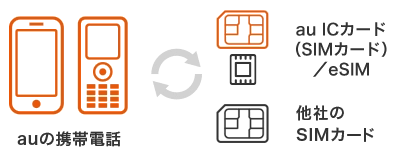
SIMロックとは、特定の通信キャリアのSIMカード以外では通話や通信が行えないよう機能制限がかかっている状態のことです。
以前まで、通信キャリアで販売された端末にはSIMロックがかかっており、他の通信キャリアのSIMカードを差しても動作しないようになっていました。
しかし、総務省のガイドラインにより、2021年10月1日以降に発売された端末は、SIMロックをせずに販売することが義務付けられたため、現在販売中の機種にはSIMロックがかかっていません。
しかし、古い機種を他人から譲り受けたり、中古ショップで購入したりした場合、SIMロックがかかっているケースがあります。
その場合、ロックをかけた通信キャリアで解除手続きを行わないと機種変更をすることはできません。解除手続き方法や料金などは通信キャリアによって若干異なるため、下表のリンク先を参照してください。
なお、大手通信キャリアのうち、楽天モバイルは過去に販売した端末全てにSIMロックがかかっていません。
| 通信キャリア | SIMロック解除手続きリンク |
|---|---|
| ドコモ | ドコモ SIMロック解除 |
| au | au SIMロック解除のお手続き |
| ソフトバンク | ソフトバンクの携帯電話を他社で利用する/SIMロック解除 |
※表は右にスクロールできます。
格安SIM会社は、大手通信キャリアの回線を借りてサービスを提供しています。通信キャリアが違っても同じ回線を使用している場合には、SIMロック解除は不要です。
たとえば、UQモバイルはau回線を使用しているため、auのSIMロックがかかっていても解除せずにそのまま使用することができます。
4. 必要に応じてSIMカードを変更する
現在使用している端末のSIMカードと、機種変更後の端末のSIMカードのサイズが異なる場合、SIMカード変更の手続きをする必要があります。(ただし、近年のスマホであれば、基本的には「nanoSIM」が対応しているため、SIMカードのサイズ変更は必要ありません。)
変更方法や金額は通信キャリアごとに違いがあるため、詳しい変更手順は各通信キャリアの公式サイトを参照してください。
下表では、格安SIM会社のうち、4社の変更窓口と料金をピックアップしてまとめました。
| 通信キャリア | 手続き窓口 | 契約事務手数料 |
|---|---|---|
| ワイモバイル | ワイモバイルショップ SIM再発行サイト |
3,850円(Webからの手続きは無料) |
| UQモバイル | 5G対応プラン:販売店舗 4Gプラン:My UQ mobile |
3,850円 |
| LINEMO | 専用ページ | 0円 |
| mineo | マイページ | 2,640円(SIMカード発行手数料含む) |
※価格は税込表示です。
※表は右にスクロールできます。
3年連続顧客満足度1位を獲得!
LINEのトークや通話もデータ消費量ゼロ!
マイピタ(デュアルタイプ)で契約すると
最大6ヵ月間月額990円(税込)!
5. データをバックアップする
新しい端末にデータを移行するため、旧端末でデータのバックアップを行います。
データのバックアップはクラウドサービスを使ったやり方がおすすめです。
iPhoneの場合はiCloud、Androidの場合はGoogleアカウントを利用することで、下表のようにさまざまなデータをバックアップすることができます。
詳しいバックアップ方法は下記リンクを参照してください。
詳細:iPhoneのバックアップを作成する
詳細:Android デバイスのデータをバックアップ、復元する
| サービス名 | データ名 |
|---|---|
| iCloud | App データ / Apple Watch のバックアップ / デバイスの設定 / ホーム画面とAppの配置 / iMessage、テキスト(SMS)、MMS メッセージ / iPhone、iPad、iPod touch 上の写真とビデオ / Apple サービスからの購入履歴(音楽、映画、 テレビ番組、App、ブックなど)/ 着信音 / Visual Voicemail のパスワード(バックアップ時に 使っていた SIM カードが必要) |
| Googleアカウント | 連絡先 / 写真、動画 / アプリ / Google カレンダーの予定と設定 / SMS テキスト メッセージ / Wi-Fi ネットワークとパスワード / 壁紙 / Gmail の設定 / ディスプレイ設定(明るさ等)/ 言語と入力の設定 / 日付と時刻 / Google 以外のアプリの設定とデータ(アプリに よって異なる) |
※表は右にスクロールできます。
アプリによっては、個別にバックアップや移行作業をしなければいけません。
代表的なアプリだとLINEやモバイルSuicaなどは、機種変更にあたってアプリごとに引き継ぎの作業を行う必要があります。
6. SIMカードを差し替える

使用中の端末からSIMカードを取り出し、新しい端末に差し替えます。
SIMカードが格納されている場所は端末によって異なりますが、一般的には上写真のように、端末の側面に小さな穴が空いていて、SIMピンと呼ばれる器具を差し込むとSIMトレイが飛び出してくる機種が多いです。
SIMピンは端末やSIMカード購入時に付属していますが、ない場合はクリップなど先の細いものでも代用可能です。
7. APN設定・初期設定をする
SIMカードを差し替えたあとは、APN設定という作業を行う必要があります。これが正しく設定されていないとインターネット通信を行うことができません。
APNの設定方法は、格安SIM会社ごとに若干異なりますが、ここではAndroidとiPhoneそれぞれの大まかな設定方法を解説します。
・AndroidのAPN設定方法
まず、設定アプリを開き「ネットワークとインターネット」→「モバイルネットワーク」→「APN」と進みます。
現在販売されている多くのAndroidスマホには、下図のように代表的な格安SIM会社のAPN設定がプリセットされているため、使用している通信キャリア名を選択するだけでAPN設定を完了させることができます。
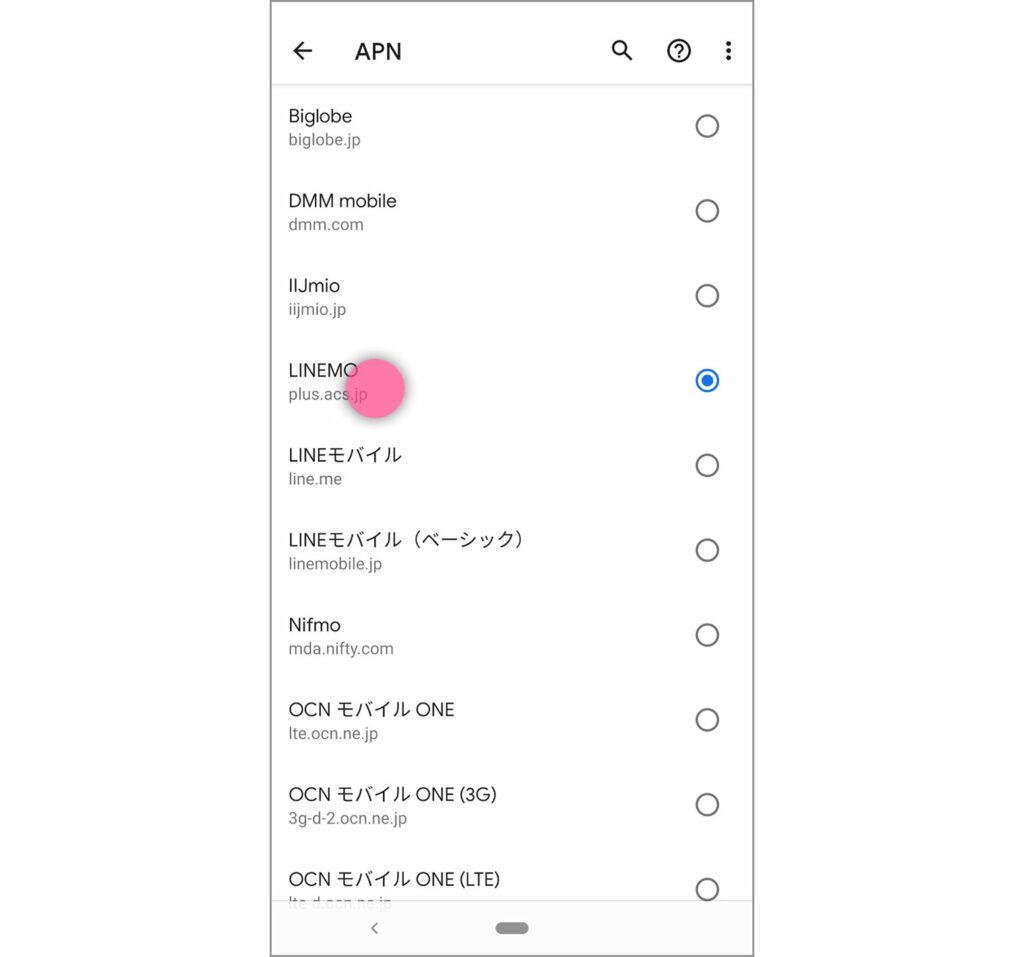
APN設定がプリセットされていない場合は、「APN」画面の右上からメニューを開き、「新しいAPN」という項目を選択すると、下図のように手動入力画面が出現します。
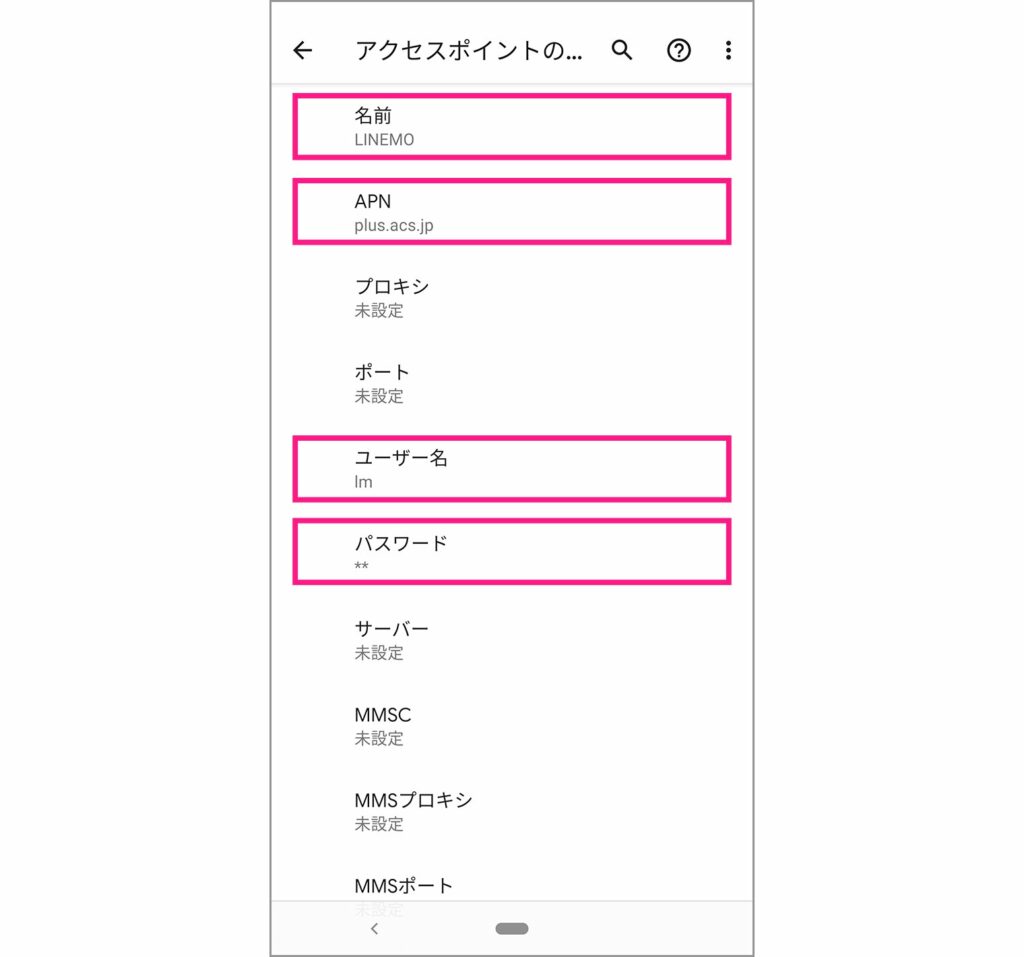
ここで、「APN」「ユーザー名」「パスワード」などの情報を手動で入力すれば、APN設定は完了となります。
上図はLINEMOの設定画面ですが、入力するべき内容は各通信キャリアごとに異なるので、「格安SIM会社名+APN設定」などのキーワードで検索して入力内容を確認しましょう。
・iPhoneのAPN設定方法
iPhoneの場合、APN設定を行うために「APN構成プロファイル」というデータをダウンロードする必要があります。
ただし、iPhoneの場合も、現在発売されている多くの機種では自動で設定が切り替わります。
自動で切り替わらない場合、Wi-Fi環境下でSafariを開き、「使用する格安SIM会社名+APN構成プロファイル」と検索して公式のダウンロードページへアクセスしましょう。たとえばIIJmioの場合、公式に下記のダウンロードページが用意されています。
プロファイルをダウンロードした後に設定アプリを開くと、下図のように「プロファイルがダウンロードされました」というメッセージが出現するので、こちらをタップします。
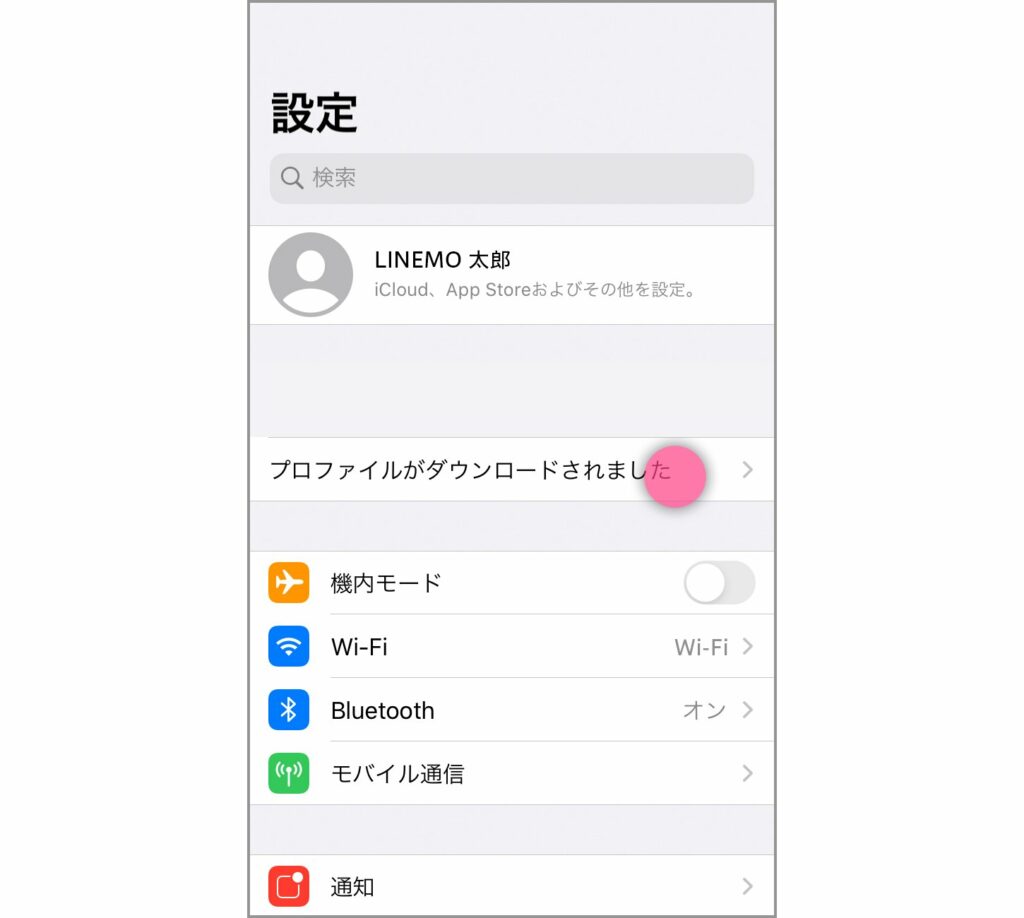
すると、下図のようにダウンロードした「APN構成ファイル」が表示されます。ここでは、LINEMOの画面を例に解説していますが、実際は格安SIM会社ごとに異なる名前の構成ファイル名が表示されます。
ファイル名を確認したら、右上のインストールをタップし、画面の指示に従ってインストール作業を済ませれば、iPhoneのAPN設定作業は完了です。
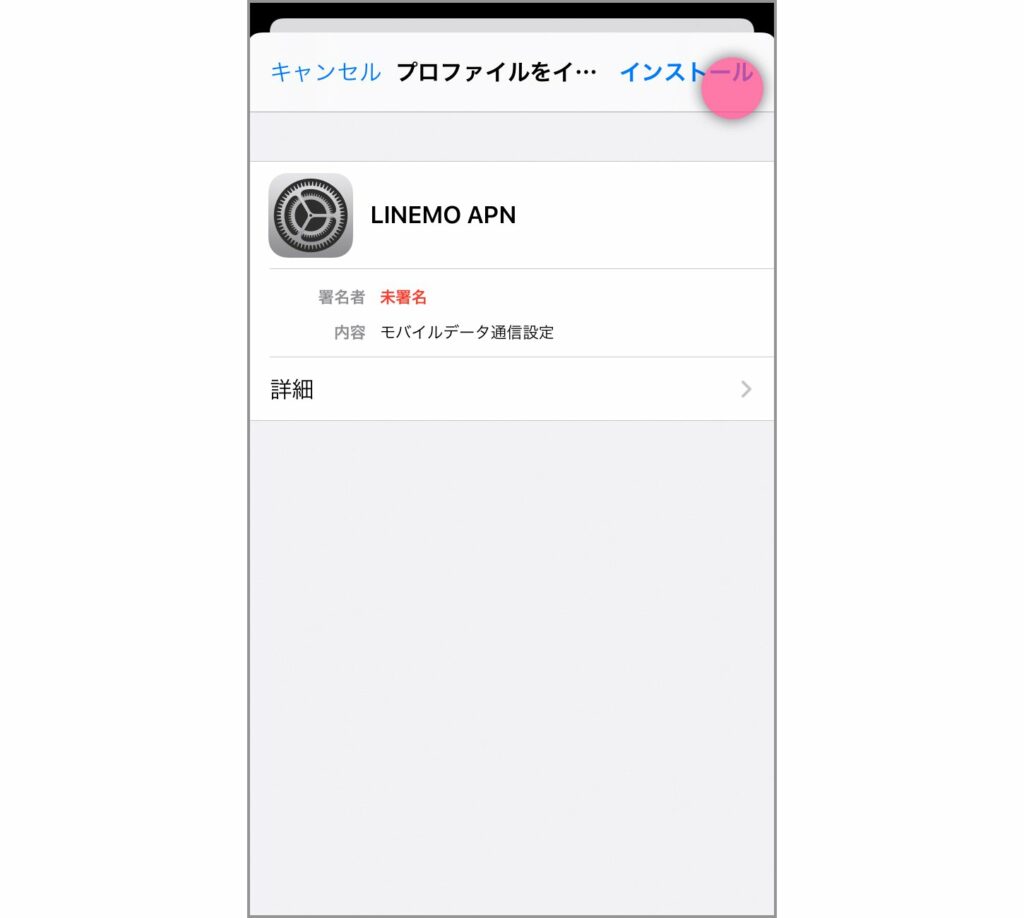
8. データを復元する
最後に、バックアップしたデータを復元させれば機種変更完了となります。
iPhoneの場合はiCloud、Androidの場合はGoogleアカウントにログインをして同期すれば、復元完了です。詳しい同期方法は下記ページを参照してください。
詳細:以前使っていた iOS/iPadOS デバイスから新しい iPhone や iPad にデータを転送する
詳細:Androidのバックアップ・復元方法を解説!
また、LINEやモバイルSuicaなど、個別にデータ移行作業が必要なアプリの復元作業もここで行いましょう。
3年連続顧客満足度1位を獲得!
LINEのトークや通話もデータ消費量ゼロ!
人気格安SIM会社で開催中の機種変更向けキャンペーン
格安SIM会社が開催している、機種変更向けのキャンペーンを2つピックアップして紹介します。
ここでは、終了日未定のキャンペーンを紹介しますが、各通信キャリアとも期間限定の機種変更向けキャンペーンを行っており、端末割引セールやキャッシュバックキャンペーンなどが定期的に開催されています。
UQ mobileオンラインショップスペシャルセール

UQモバイルは、「UQ mobileオンラインショップ スペシャルセール」を開催中です。
キャンペーン内容は、対象機種に機種変更をしながら指定の条件を満たした場合、3,500円(不課税)相当のau PAY 残高還元を受けることができます。
対象端末は変わる可能性があるため、利用する際は割引対象となっている機種を確認するようにしましょう。
| 項目 | 詳細 |
|---|---|
| 特典内容 | 最大3,500円相当のau PAY 残高還元 |
| 適用条件 | ■以下の条件を満たすこと ・UQモバイル Online Shopにおいて 対象の機種を購入 ・対象の料金プランおよび「故障紛失サポート」に 加入または継続して加入していること |
| 対象プラン | ・コミコミプラン ・トクトクプラン |
| 対象の端末 | ・Galaxy A23 5G ・Redmi Note 10 JE ・Xperia 10 V ・Redmi 12 5G |
| 期間 | 2023年12月27日~終了日未定 |
※価格は不課税です。
※表は右にスクロールできます。
店長プロの
おすすめ
モバワンショップスタッフ監修“スマホのプロ”のアドバイス!
au・UQモバイルショップの店長に聞いた「人気のスマホトレンド」。やはりiPhone人気が根強い!
人気のトレンドとしては、進級や入学を迎えるお子様に合わせて、携帯電話を持たせたいという家庭が増えています。特に小学生くらいのお子様には、キッズケータイの新商品である「mamorino6」が人気。一方、中学生や高校生のお子様には、価格と性能のバランスが良い「iPhone SE3」(第3世代)や「Google Pixel 6a」が支持されています。
全体の販売数を見てみると、iPhoneの販売台数が長い間、多い傾向が続いています。これは、Apple製品との互換性により、家族間でのコミュニケーションがスムーズに行えることや、ケースなどの付属品の種類が豊富であるなどの理由から、iPhoneを選ぶ方が多いように感じられます。さらに、iPhone 14シリーズにおいても、通常モデルに加えて「14 Pro」、「14 Pro Max」、「14 Plus」といった多様な選択肢が存在することも、人気の一因となっているようです。
乗り換えで最大10,000円相当の
auPAY残高還元!
ワイモバイル 下取りプログラム

機種変更時に不要になった端末の下取りキャンペーンも各通信キャリアで行っています。
ワイモバイルでは、端末の購入を伴う機種変更を行った場合、使用中の端末を下取りに出すことができ、下取り金額相当分のPayPayポイントをもらうか、購入機種代金の値引きを受けることができます。
下取り対象機種や下取り金額は下記ページを参照してください。
詳細:ワイモバイル公式 下取りプログラム(対象機種割引額一覧)
| 項目 | 詳細 |
|---|---|
| 特典内容 | ・下取り金額相当分のPayPayポイント付与、 または購入機種代金の割引 |
| 適用条件 | ・端末購入を伴う機種変更を行うこと ・シンプル2 S/M/L、シンプルS/M/L、スマホプラン またはスマホベーシックプランに加入中であること |
| 期間 | 2016年11月1日~終了日未定 |
※表は右にスクロールできます。
大特価スマホが続々!
人気のiPhone・Androidも対象!
まとめ
・格安SIM会社で機種変更をする際は注意するべきことが多い
・まずは「動作確認済み端末」であるかをチェック、機種によっては通話や通信ができなくなることもある
・新旧端末のSIMカードサイズにも注意、異なる場合は変更手続きを
・2021年10月1日より前に発売された端末にはSIMロックがかかっている、中古品は注意
・格安SIM会社の場合、SIMの差し替えやAPN設定などは自分で行う必要がある
・乗り換えに比べると割引額は小さいが、機種変更向けのキャンペーンも開催されている
2023年4月20日時点の調査内容です。
この記事の参考・引用サイトまとめ
- おトクに機種変更するならワイモバイルスマートフォン|Y!mobile - 格安SIM・スマホはワイモバイルで
- ショップ|Y!mobile - 格安SIM・スマホはワイモバイルで
- 販売店舗一覧|格安スマホ/SIMはUQ mobile(モバイル)
- 総務省 SIMロックについて(PDF)
- SIMロック解除 | お客様サポート | NTTドコモ
- SIMロック解除のお手続き | スマートフォン・携帯電話をご利用の方 | au
- ソフトバンクの携帯電話を他社で利用する/SIMロック解除 | スマートフォン・携帯電話 | ソフトバンク
- USIMカードの交換や再発行はできますか?|よくあるご質問(FAQ)|Y!mobile - 格安SIM・スマホはワイモバイルで
- SIMカード交換・再発行│格安スマホ/格安SIMはUQ mobile(モバイル)【公式】
- SIMカードの交換やeSIM再発行はできますか?|よくあるご質問(FAQ)|【公式】LINEMO - ラインモ
- 必要な費用一覧|料金プラン|【公式】LINEMO - ラインモ|格安SIM/格安スマホ
- SIMカード/eSIM変更・再発行|mineoユーザーサポート
- iPhoneのバックアップを作成する - Apple サポート (日本)
- iCloud バックアップの対象となるもの - Apple サポート (日本)
- Android デバイスのデータをバックアップ、復元する - Android ヘルプ
- スムーズな機種変更のために覚えておきたい Android のデータ移行
- LINEあんぜん引き継ぎガイド|LINE
- JR東日本:モバイルSuica>各種手続き>端末の変更
- AndroidのAPN設定|手続き方法|【公式】LINEMO - ラインモ|格安SIM/格安スマホ
- iPhone・iPadのAPN設定|手続き方法|【公式】LINEMO - ラインモ|格安SIM/格安スマホ
- 以前使っていた iOS/iPadOS デバイスから新しい iPhone や iPad にデータを転送する - Apple サポート (日本)
- UQモバイル公式 UQ mobileオンラインショップ スペシャルセール
- 下取りプログラム|キャンペーン・おすすめ情報|Y!mobile - 格安SIM・スマホはワイモバイルで
この記事を書いた人
OGAWA
OGAWA
編集プロダクションで編集・ライターとしてのキャリアをスタート。主にビジネス、旅行ジャンルなどの雑誌・書籍・ムック本を制作。独立後は、ウェブライティングの仕事も開始し、ガジェット系や各種生活情報などのジャンルも執筆しています。



















